Ha új e-könyvet kíván létrehozni a Linux platformon, akkor szilárd szerkesztőre van szüksége. Linuxon van néhány választási lehetőség, de a következetesen rengeteg felhasználást igénybe vevő Sigil eBook szerkesztő.
SPOILER FIGYELMEZTETÉS: Görgessen le, és nézze meg a videó bemutatóját a cikk végén.
Telepítse a Könyvtárakat
A Sigil Linuxon való felépítése azonban lehetségesmielőtt megtenné, telepítenie kell a szükséges könyvtárakat és különféle függőségi fájlokat. Nyisson meg egy terminált és kövesse az alábbi utasításokat. Ne feledje, hogy a függőségek a Linux egyes verzióinál különböznek, ezért a legjobb, ha hivatalos dokumentációt talál a Linux-disztribúció szoftverének felépítéséhez.
Megjegyzés: Néhány Linux disztribúció Sigil szoftverrel rendelkezik. A szoftver forrásból történő felépítése azonban naprakészebb verziót kínál.
Ubuntu / Debian
sudo apt install git python3-tk python3-pyqt5 python3-html5lib python3-regex python3-pillow python3-cssselect python3-cssutils python3-chardet python3-dev python3-pip python3-lxml python3-six build-essential libhunspell-dev libpcre3-dev libminizip-dev git cmake qtbase5-dev qttools5-dev qttools5-dev-tools libqt5webkit5-dev libqt5svg5-dev libqt5xmlpatterns5-dev
vagy
sudo apt-get git python3-tk python3-pyqt5 python3-html5lib python3-regex python3-pillow python3-cssselect python3-cssutils python3-chardet install python3-dev python3-pip python3-lxml python3-six libhunspell-dev libpcre3-dev libminizip-dev build-essential git cmake qtbase5-dev qttools5-dev qttools5-dev-tools libqt5webkit5-dev libqt5svg5-dev libqt5xmlpatterns5-dev
Arch Linux
Az Arch Linux felhasználó számára kényelmes AUR vanelérhető csomag, amely automatikusan telepíti az összes függőséget és felépíti a Sigil-t. Mutassa meg kedvenc AUR segítőjét erre a csomagra itt. Alternatív megoldásként a könyvtárakat manuálisan is telepítheti:
sudo pacman -S base-devel git git clone https://aur.archlinux.org/sigil-git.git cd sigil-git makepkg -si
Fedora
sudo dnf install git python3-tkinter cmake qt5-qtbase-devel qt5-qtwebkit-devel qt5-qtsvg-devel qt5-qttools-devel qt5-qtxmlpatterns-devel zlib-devel hunspell-devel pcre-devel minizip-devel pkgconfig python3-devel desktop-file-utils libappstream-glib python3-pillow python3-cssselect python3-cssutils python3-html5lib python3-lxml python3-qt5 python3-regex python3-chardet python3-six hicolor-icon-theme
OpenSUSE
sudo zypper install git boost-devel pkgconfig cmake dos2unix fdupes make hunspell-devel libqt5-qtbase-devel gcc-c++ libqt5-qtlocation-devel libstdc++-devel libxerces-c-devel libxml2-devel libxslt-devel make pcre-devel python3-devel unzip python3-html5lib python3-lxml python3-six python3-tk python3-Pillow python3-cssselect python3-cssutils
Általános Linux
A Sigil Github oldal részletesen ismerteti afüggőségek, amelyekre a felhasználónak szüksége lehet a szoftver beépítéséhez. Sajnos csak az Ubuntu és Debian telepítésére vonatkozik. Szerencsére el lehet vetni az Ubuntu csomagneveket, beilleszteni őket a Pkgs.org oldalba, és ekvivalenseket találni sok különböző disztribúcióra.
Építsd Sigil
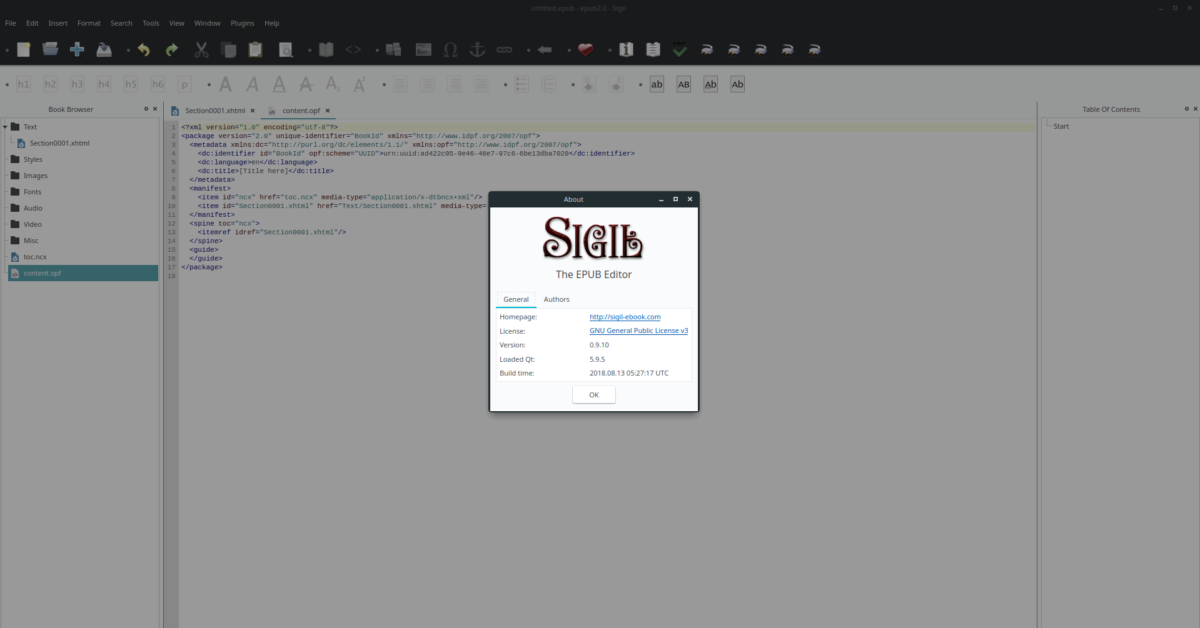
A Sigil eBook szerkesztő létrehozásának első lépése a forráskód legfrissebb verziójának a Github oldalról való kihúzása. Egy terminálon használja a git klón parancs.
git clone https://github.com/Sigil-Ebook/Sigil.git
Ezután használja a mkdir parancsot, és hozzon létre egy új, különálló könyvtárat. Az összeállítási könyvtár létrehozása fontos, mivel nem jó ötlet a kódot közvetlenül a forráskód mappába fordítani.
mkdir ~/sigil-build
Helyezze a terminált az új Sigil build mappába a gombbal CD.
cd ~/sigil-build
Hívja a cmake-t, és állítsa be a fejlesztési környezetet.
cmake -G "Unix Makefiles" -DCMAKE_BUILD_TYPE=Release ~/Sigil
A fenti parancs elkészíti az összes szükséges eszközt a Sigil működéséhez. Ha a cmake hiba nélkül fejeződik be, folytassa a fordítási folyamattal. Futtassa a terminálon a csinál parancs.
make
Ha van egy csúcskategóriás Linux PC-jével a tartalék magokat, akkor inkább ezt a parancsot próbálja ki.
make -j4
A programok nulláról történő összeállítása sokáig tart. Sigil esetében nincs kivétel; sokáig várni fogod az építkezés befejezését (különösen, ha a Linux PC-n nincs sok mag). Amikor a fordító elkészítette a kódot, a következő paranccsal telepítheti a Sigilt a számítógépére:
sudo make install
A Sigil eltávolítása
Beépített Sigil, használta, és rájött, hogy már nem akarja a Linux PC-jén? Sajnos, mivel a program kézzel készült, a kattintásra nincs egyszerű „eltávolítás” gomb.
Semmi gond! Kövesse az alábbi lépéseket, hogy megtanulja, hogyan lehet megtisztítani a rendszerből.
Először nyisson meg egy terminált, és törölje a forráskód és a beépített bináris fájlok összes nyomát.
sudo rm -rf ~/Sigil sudo rm -rf ~/sigil-build
Ezután törölje az alkalmazás parancsikonját úgy, hogy az már nem jelenjen meg a menükben.
sudo rm /usr/local/share/applications/sigil.desktop
Végül tisztítsa meg a többi fájlt a Linux PC-ről:
sudo rm -rf /usr/local/lib/sigil/ sudo rm /usr/local/bin/sigil sudo rm /usr/local/share/pixmaps/sigil.png sudo rm -rf /usr/local/share/sigil/
Ezeknek a fájloknak a törlését azonnal meg kell valósítaniA Sigil az operációs rendszeren nem érhető el. Ha a Sigil alkalmazás ikon elérhető marad az asztali környezet alkalmazásmenüjében, indítsa újra a Linux PC-t. A számítógép visszaállításával frissül az asztal. A bejelentkezés után az ikon eltűnik.


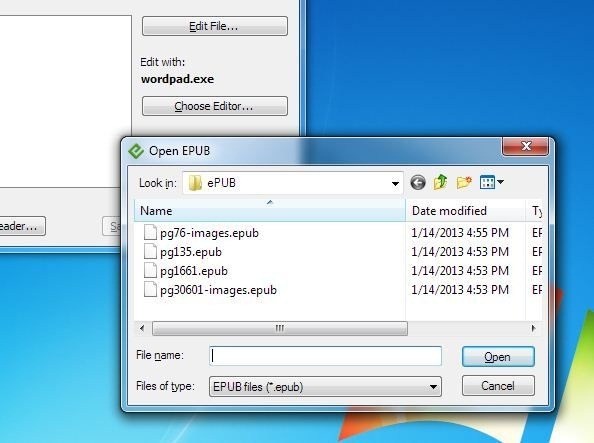



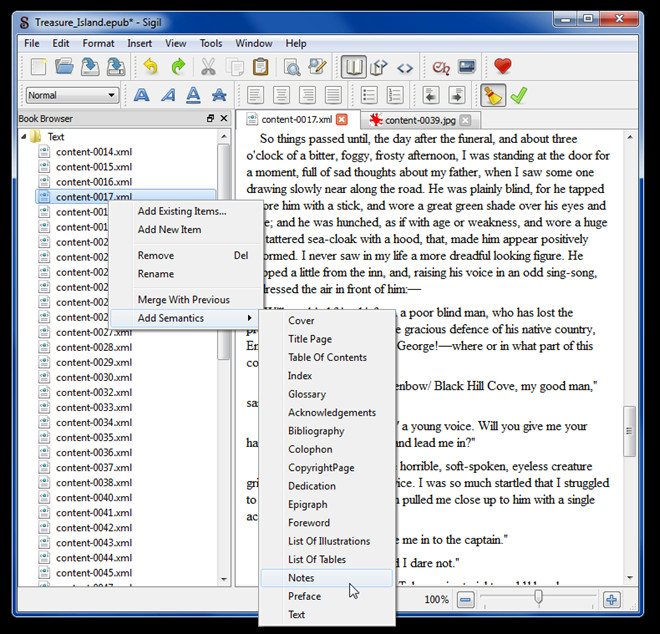







Hozzászólások